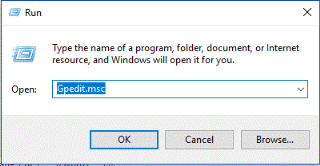Banyak perkara berubah apabila Windows 10 wujud. Sama ada antara muka atau penyemak imbas lalai, semuanya telah dicantikkan. Walau bagaimanapun, mungkin terdapat beberapa ciri yang mungkin anda tidak suka. Salah satu ciri tersebut boleh menjadi Kemas Kini Automatik dalam Windows 10. Ia dimuat turun dan dipasang sendiri kerana Microsoft mahu komputer anda kekal selamat dan dikemas kini. Ia adalah perkara yang baik tetapi tidak mengapa jika seseorang tidak menyukainya. Jangan risau, anda boleh mematikan kemas kini automatik dalam Windows 10.
Terdapat dua cara untuk Mematikan Kemas Kini Automatik dalam Windows 10. Sama ada anda boleh menggunakan Editor Dasar Kumpulan Tempatan atau Pejabat Pendaftaran untuk mengambil semula kawalan.
Lihat Juga: Bagaimana Untuk Nyahpasang Apl Terbina Dalam Windows 10?
Dalam siaran ini, kami telah berkongsi panduan langkah demi langkah untuk membantu anda melakukan perkara yang sama.
Cegah Kemas Kini Automatik Menggunakan Editor Dasar Kumpulan Tempatan
Dalam Windows 10, anda boleh menggunakan Editor Dasar Kumpulan Tempatan untuk membuat perubahan dalam tetapan untuk menghentikan muat turun automatik dan memasang kemas kini. Untuk berbuat demikian, ikuti langkah berikut:
- Buka Run Command dengan menekan kekunci Windows dan R bersama-sama.

- Sekarang taip gpedit.msc dan klik OK.
- Anda akan mendapat Editor Dasar Kumpulan Tempatan.

- Sekarang ikuti laluan untuk mencapai Windows Update
Computer Configuration\Administrative Templates\Windows Components\Windows Update
- Sekarang di sebelah kanan anak tetingkap, cari dasar Konfigurasikan Kemas Kini Automatik dan klik dua kali padanya.

- Konfigurasikan tetingkap dasar Kemas Kini Automatik akan dibuka. Pada anak tetingkap sebelah kiri, letakkan tanda semak di sebelah pilihan Didayakan untuk mendayakan dasar.

- Di bawah pilihan di sebelah kiri anak tetingkap, anda akan mendapat beberapa cara untuk mengkonfigurasi kemas kini automatik, beberapa daripadanya ialah:
- 2 – “Beritahu untuk muat turun dan maklumkan untuk pemasangan.”
- 3 – “Muat turun automatik dan maklumkan untuk pemasangan.”
- 4 – “Muat turun automatik dan jadualkan pemasangan.
- 5 – “Benarkan pentadbir tempatan memilih tetapan.”
- Pilih pilihan yang sesuai dengan anda. Jika anda memilih pilihan 2, Windows akan memberitahu anda bila ia akan memuat turun dan bila ia akan memasang kemas kini. Apabila kemas kini baharu akan dikeluarkan, ia akan memberitahu anda di Pusat Tindakan tetapi ia tidak akan memulakan muat turun sehingga anda melakukan perkara berikut:
- Pergi ke Butang Mula dan pilih Tetapan.

- Cari dan klik Kemas kini & keselamatan.

- Klik Kemas Kini Windows.
- Klik butang Muat turun.

- Klik Mulakan semula untuk menyelesaikan proses.
- Jika anda memilih pilihan 4, anda akan mendapat beberapa pilihan untuk menyesuaikan muat turun dan pemasangan kemas kini Windows. Anda boleh menjadualkan kemas kini pada hari tertentu dan menetapkan masa. Selain itu, anda boleh menandai kotak jika anda hanya mahu memasang kemas kini untuk produk Microsoft.
Hentikan Kemas Kini Automatik Menggunakan Pendaftaran
Anda juga boleh menghentikan Kemas Kini Automatik Menggunakan Editor Pendaftaran. Untuk berbuat demikian, ikuti langkah berikut:
- Pergi ke bar Carian berhampiran butang mula dan taip regedit untuk membuka Registry Editor.

Nota: Anda boleh membuka Run Window (tekan Windows dan R Key bersama-sama) dan taip regedit.
- Anda akan mendapat gesaan untuk membuka Editor Pendaftaran, klik Ya untuk meneruskan.

- Setelah Registry Editor dibuka, semak imbas ke laluan di bawah:
HKEY_LOCAL_MACHINE\SOFTWARE\Policies\Microsoft\Windows

- Apabila anda mencari kunci Windows, klik kanan padanya dan pilih Baharu dan kemudian Kunci dari menu konteks.

- Namakan semula Kunci sebagai Kemas Kini Windows dan tekan Enter.
- Sekarang klik kanan pada kekunci Windows Update dan pilih New dan kemudian Key.

- Sekarang, namakan kunci yang dibuat sekarang sebagai AU dan tekan Enter

- Klik kanan kekunci AU dan pilih Baharu dan kemudian Nilai DWORD (32-bit).
- Namakan kunci baharu AUOptions dan tekan Enter.

- Klik AUOptions dan tukar nilai daripada 0 kepada 5.

- 2 – “Beritahu untuk muat turun dan maklumkan untuk pemasangan.”
- 3 – “Muat turun automatik dan maklumkan untuk pemasangan.”
- 4 – “Muat turun automatik dan jadualkan pemasangan.”
- 5 – “Benarkan pentadbir tempatan memilih tetapan.”
- Setelah anda selesai, klik OK untuk mengesahkan.
- Tutup Editor Pendaftaran.
Jadi, ini adalah cara yang anda boleh menghalang Kemas Kini Automatik untuk dimuat turun dan dipasang pada Windows 10 anda. Anda boleh mencuba kaedah untuk menghentikan Kemas kini Automatik. Walau bagaimanapun, ia tidak disyorkan untuk berbuat demikian, kerana kemas kini biasa adalah penting kerana ia menambal kelemahan keselamatan dan meningkatkan prestasi keseluruhan Windows 10.
Baca Seterusnya: Cara Menukar Tetapan Audio Mono dalam Windows 10